
iPhone 的 App 有時候在右上角會有一個紅色的小紅點並顯示數字,這個主要是提醒你這個 App 有幾個 iOS 通知你還沒有處理、還沒有看過,所以要等到你開啟這個 App 並且看完這些 App 通知以後,App 右上角的小紅點才會消失。
但如果太多 App 都出現右上角的小紅點,甚至有些你根本不急著去看,結果越來越多 App 右上角都有一堆小紅點的話該怎麼辦?
今天教大家 2 個把 iPhone App 右上角小紅點隱藏、取消掉的方法。
針對各別 App 隱藏右上小紅點標示
以我目前畫面右側的 Gmail 為例,我想要把 Gmail 右上角的小紅點通知隱藏起來。
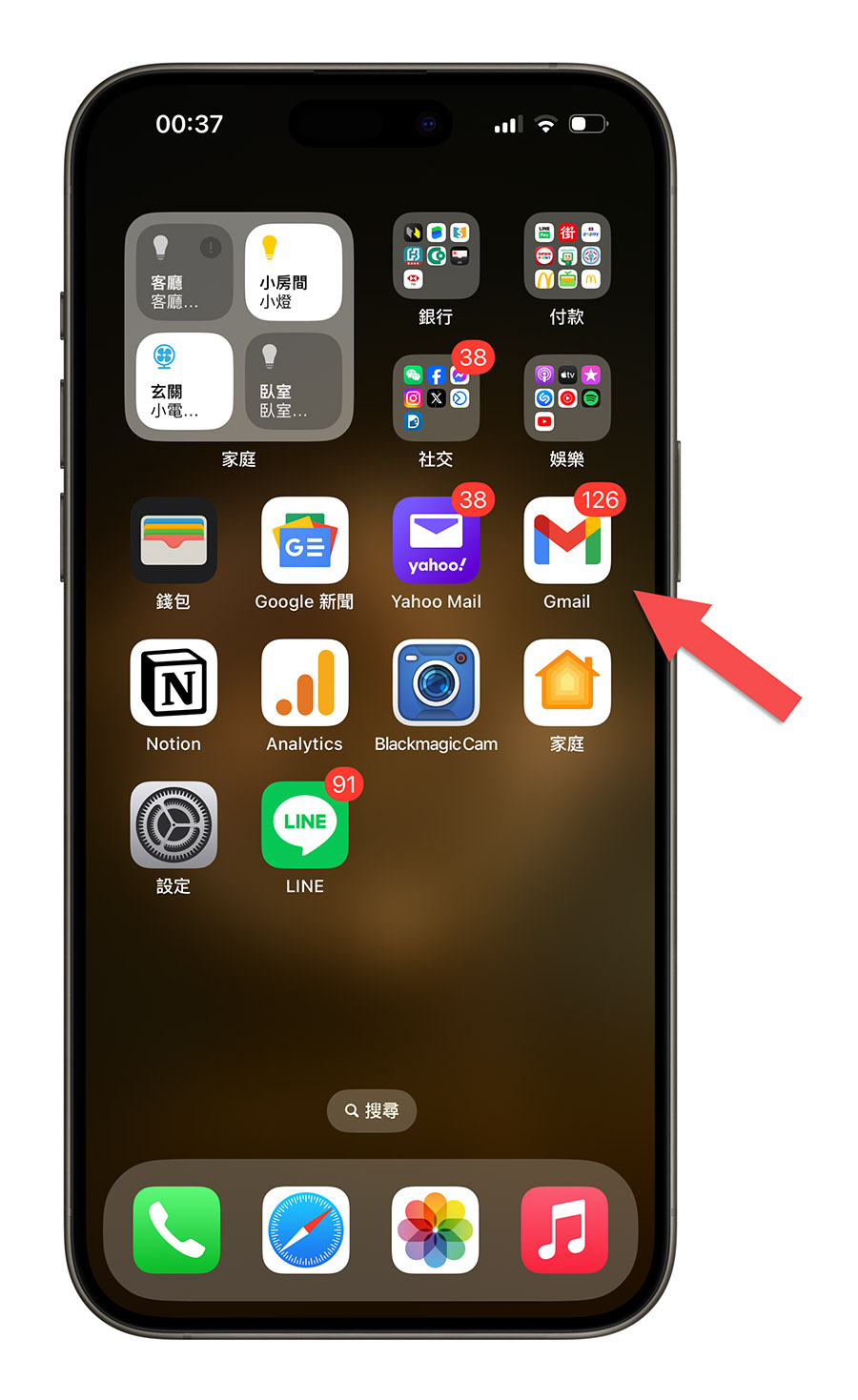
你可以從 iPhone 的設定中開啟「通知」這個選項,然後點選你想要關閉的小紅點的 App。
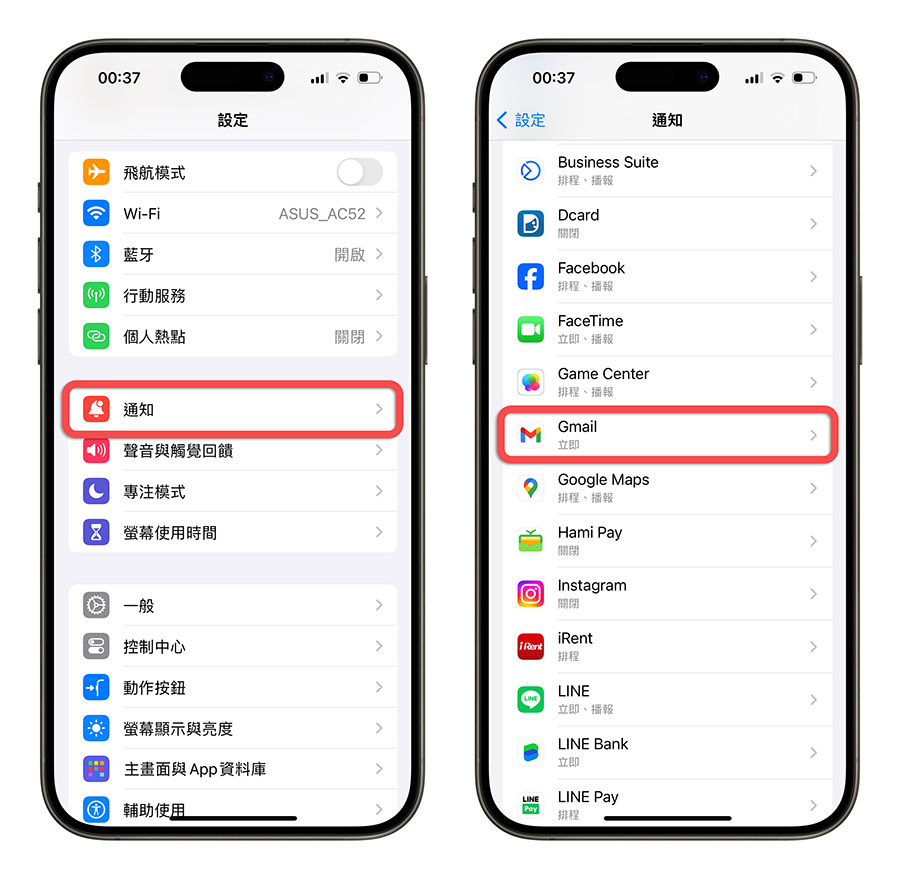
接著往下滑,會看到一個「標記」的選項,把這個開關右滑關掉。
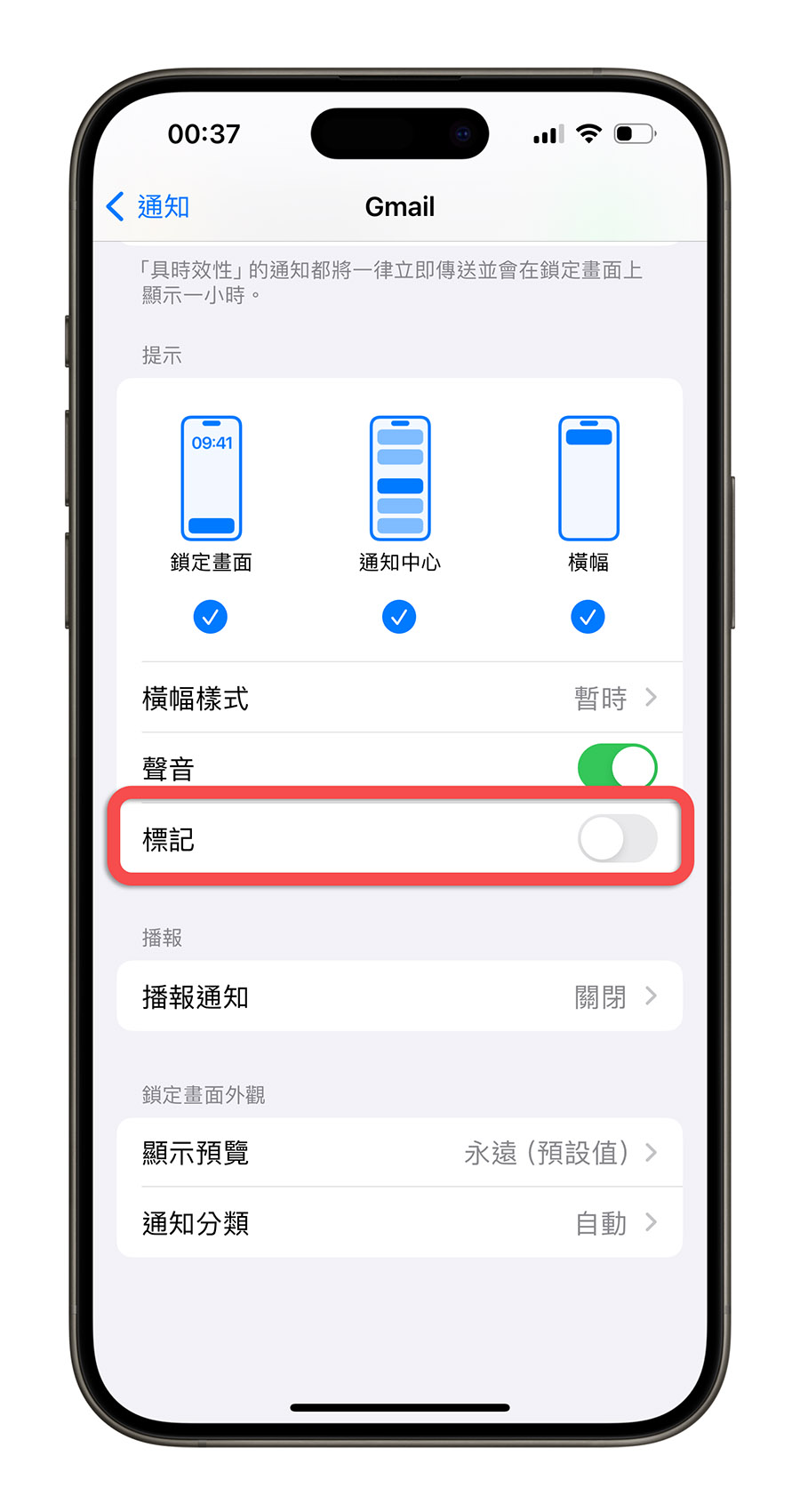
接著再回到 iPhone 主畫面,Gmail 右上角的小紅點通知標示就被隱藏、取消掉了。
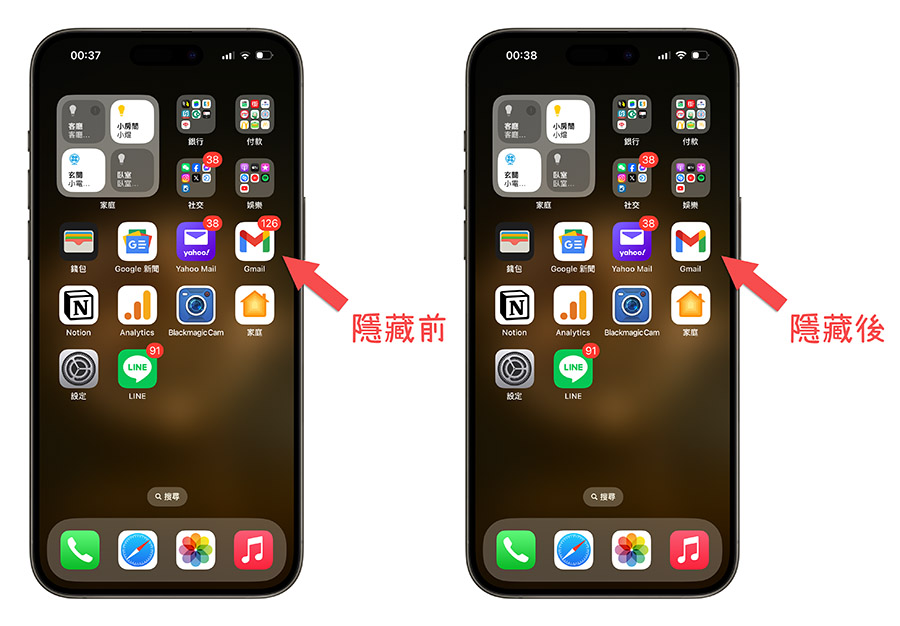
這個方式主要是針對個別 App 的右上角小紅點去做設定,所以如果你有上百個 App 都想要用這個方法隱藏右上角的小紅點通知標示,那你就要每一個 App 都做一次。
利用專注模式取消掉 App 右上角小紅點
還有另外一個隱藏 App 右上角小紅點的方法,就是透過 iPhone 的專注模式,而且可以一次設定隱藏多個 App 的右上角小紅點通知標示。
先開啟 iPhone 的設定 App,然後進入到「專注模式」的選項,點右上角的「+」新增一個新的專注模式,或者你要修改現有的專注模式也行。

接著設定右邊的「App」。
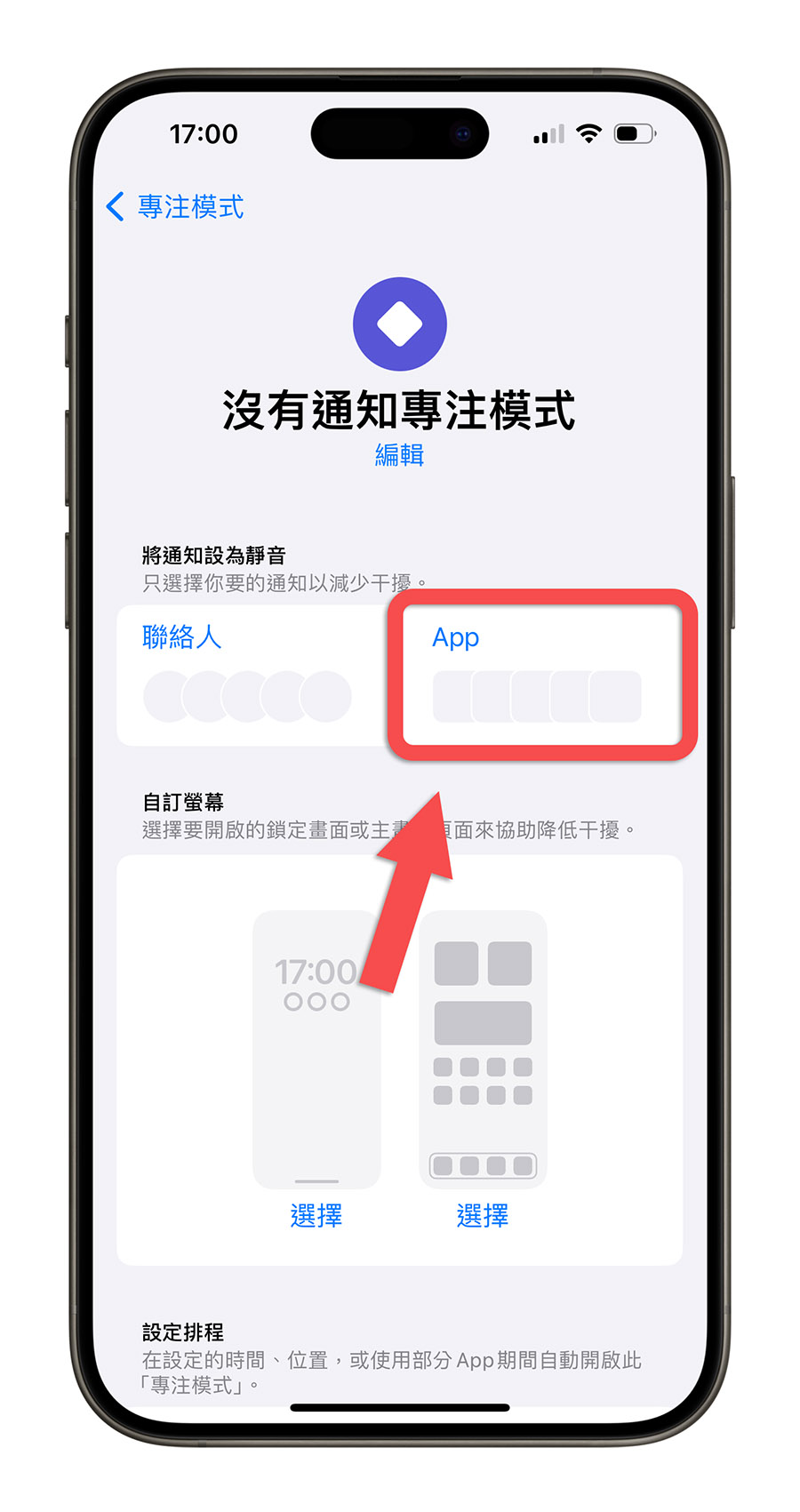
這裡有兩個選項:
- 將下列通知設為靜音:被選取的 App 就會取消小紅點通知
- 允許下列通知:沒有被選到的 App 就會取消小紅點通知
看你是選擇哪一個,我自己因爲想要隱藏小紅點的 App 比較多,所以我選擇「允許下列通知」,這樣我就只要選擇少少的幾個 App,就可以針對其他沒有被選到的多數 App 取消右上角的小紅點通知。
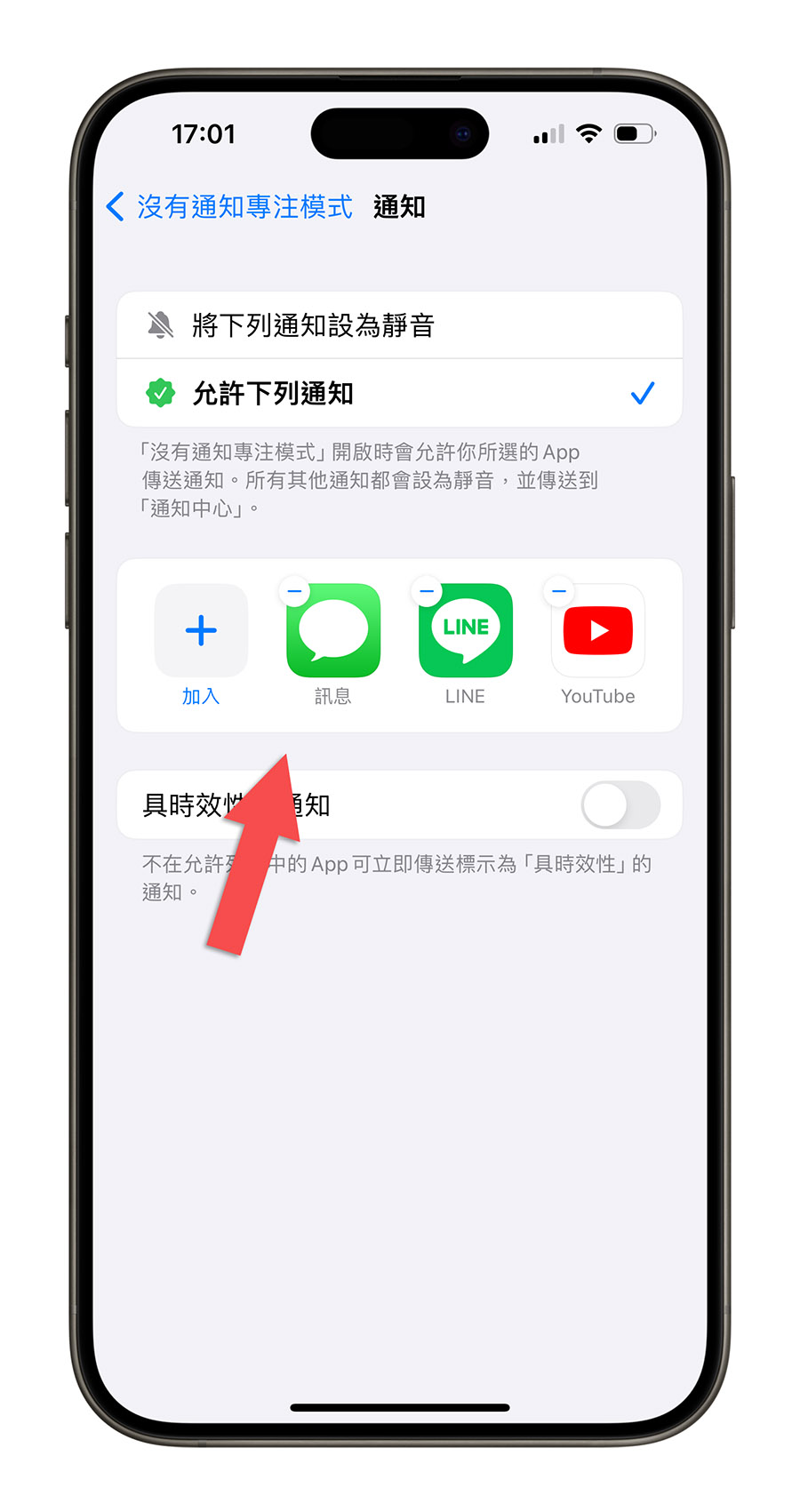
這樣子除了上面這些被加入的 App 小紅點不會隱藏,其他的 App 右上角小紅點都會被關閉。
接著設定一下聯絡人。聯絡人的部分也是一樣:
- 將下列通知設為靜音:被選取的聯絡人打來不會有來電提醒
- 允許下列通知:被選取的聯絡人打來才會有來電提醒
如果大家想要保持原本誰打來都會有來電提醒的情況,就像我一樣設定「將下列通知設為靜音」,然後下面不要加入任何一個聯絡人,這樣就不會因為設定了這個專注模式而有任何影響。
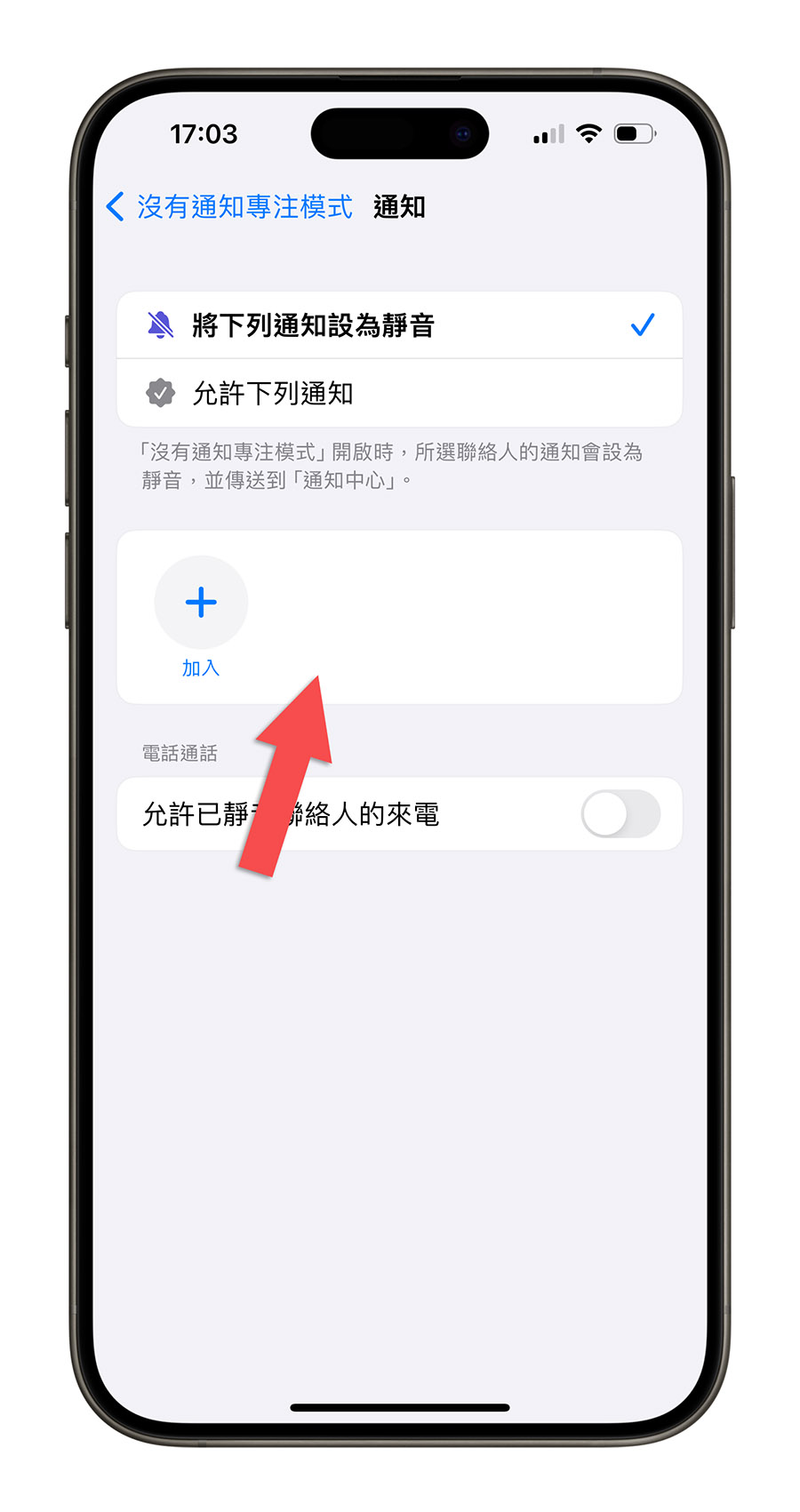
最後點擊「選項」這個按鈕,把「隱藏通知標記」這個選項開啟,這樣只要是我沒有選擇到的 App 就不會顯示右上角小紅點的通知標記。
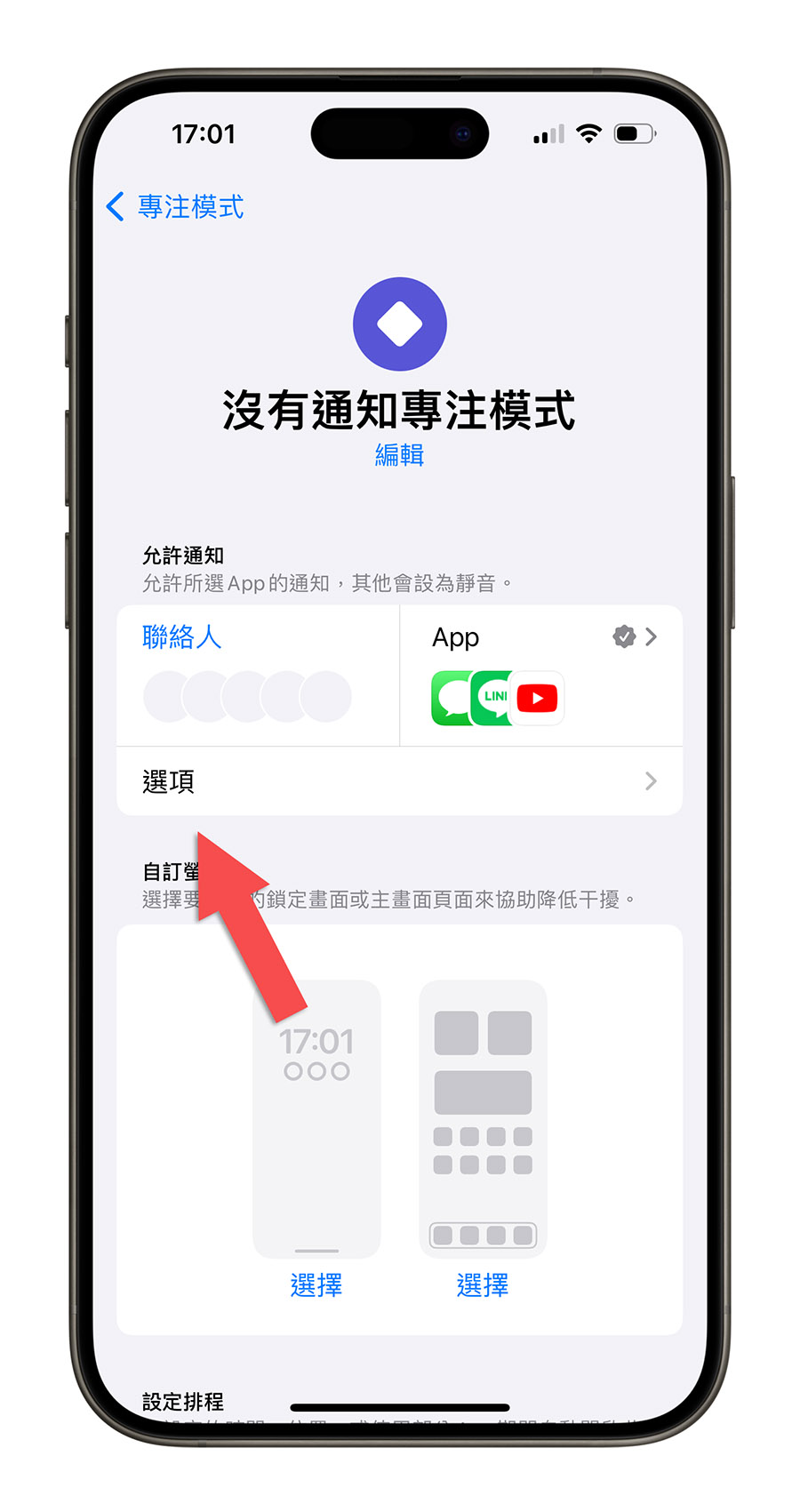
但是要提醒,使用專注模式的方式,因為會受到下圖這個「將通知設為靜音」選項的影響,無論你是選擇「永遠」或是另外一個「鎖定時」,在 iPhone 處於鎖定畫面時的通知都不會有提示音。
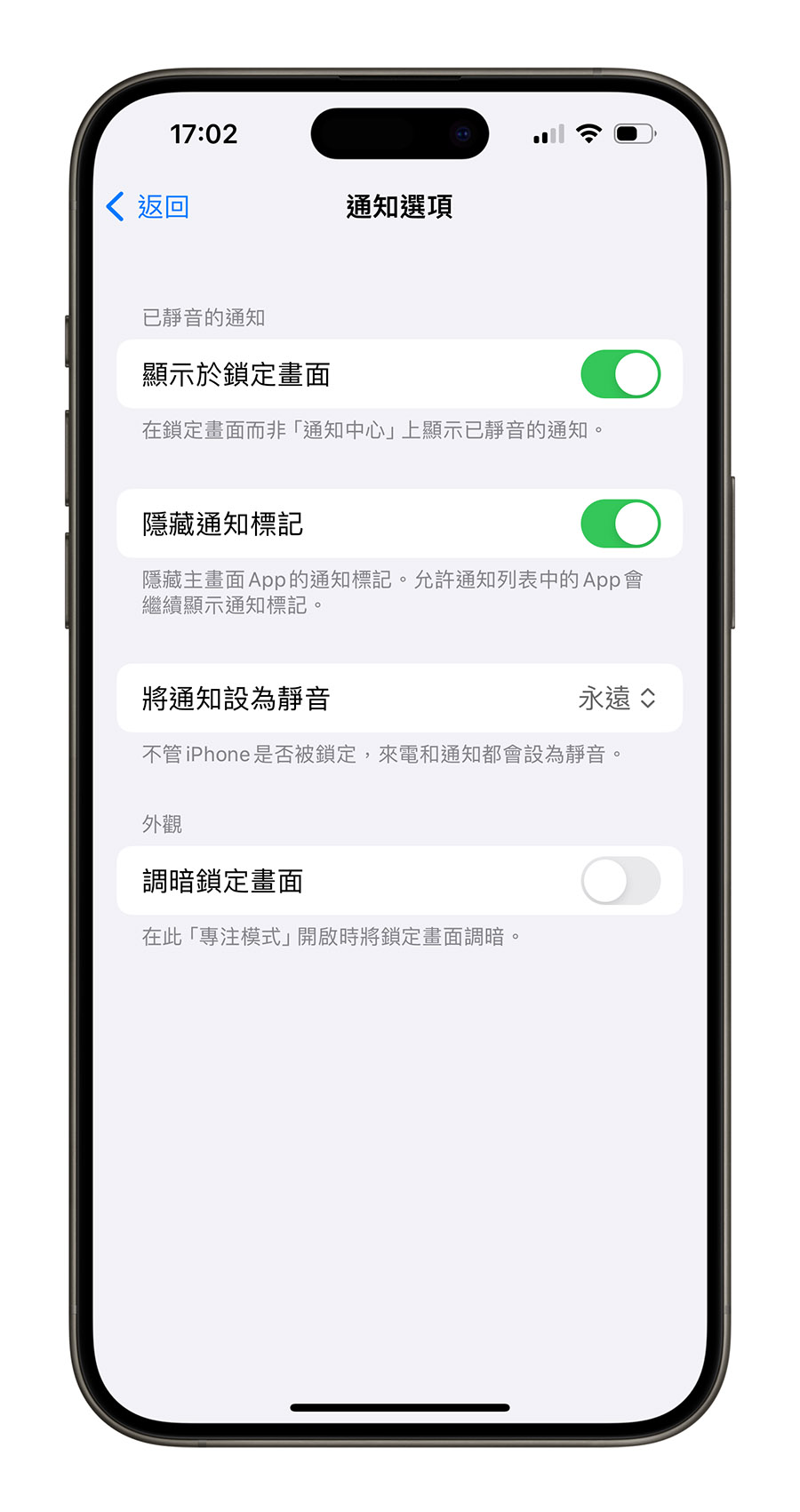
這樣做完以後,開啟剛剛設定的這個專注模式,就會只剩下我們允許的那幾個 App 右上角會出現小紅點的通知了。
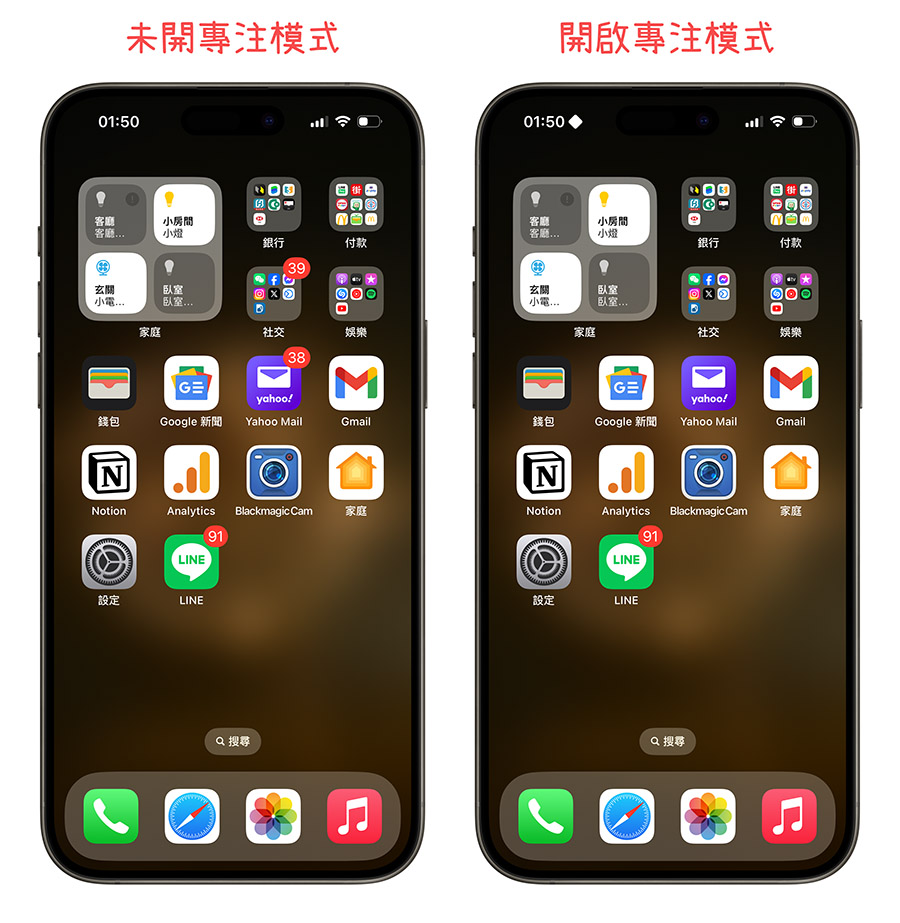
iPhone App 右上角小紅點取消掉、不顯示的方法:總結
如果你也是一個不習慣有訊息、有通知就馬上處理,但是又不想要 iPhone 的畫面上出現一堆的小紅點,那麼你就可以利用上述教的方法,透過「通知」功能裡面針對各別 App 取消標記,或者是利用「專注模式」設定靜音的 App 不顯示標記。
這樣就可以把 iPhone App 右上角的小紅點通知標記取消掉、隱藏起來。
延伸閱讀》
- 關閉 iOS 通知標記:消掉煩人的 App 小紅點數字顯示!
- iPhone 用戶必學:iOS 通知中心記錄、音效、分類、管理全攻略
- iPhone 主畫面 App 可以取消自動排列嗎?教你如何手動擺放 App icon 位置
- iPhone 隱藏 App 製作空白主畫面技巧,讓你看到完整的桌布照片
如果想知道更多關於 Apple 的消息、教學、小技巧或是科技新知,一定要點擊以下任一 LOGO,追蹤我們的 Facebook 粉絲團、訂閱 IG、YouTube 以及 Telegram。





